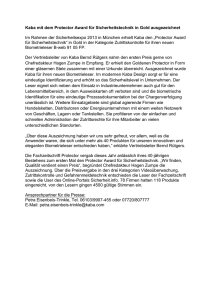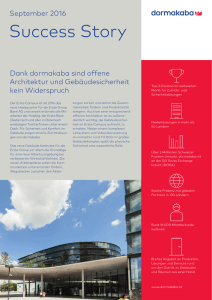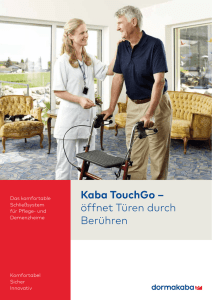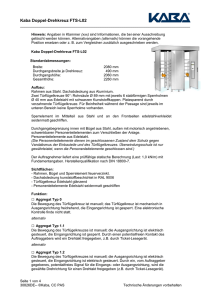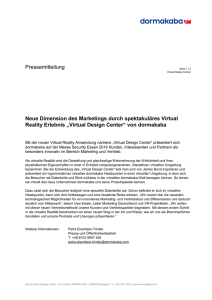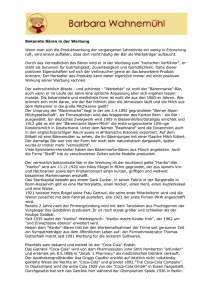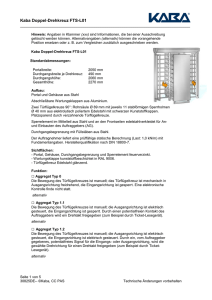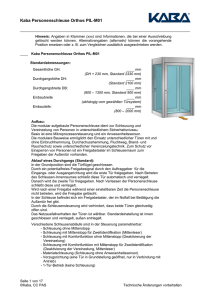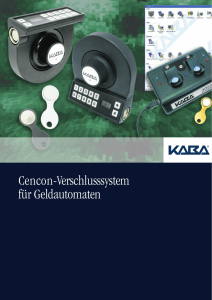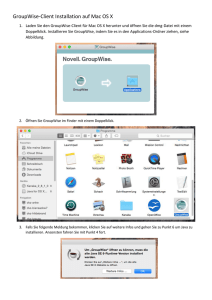Kaba evolo Manager 4.4
Werbung
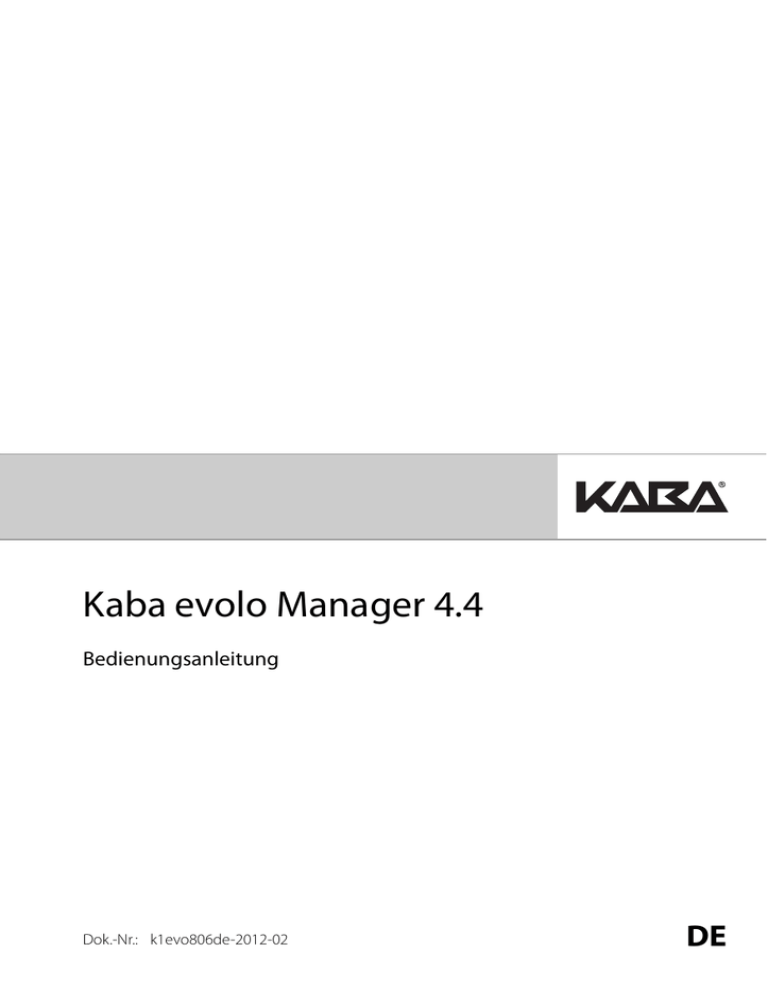
Kaba evolo Manager 4.4 Bedienungsanleitung Dok.-Nr.: k1evo806de-2012-02 DE Hersteller: Kaba AG Mühlebühlstrasse 23 CH - 8620 Wetzikon Vertrieb Schweiz: Kaba AG Mühlebühlstrasse 23, Postfach CH - 8620 Wetzikon Tel. 0848 85 86 87 Fax. 044 931 63 85 Internet: www.kaba.ch Kaba SA Rte de Prilly 21 CH - 1023 Crissier 0848 85 86 87 021 637 43 33 Kaba AG Hofwisenstrasse 24 CH - 8153 Rümlang 0848 85 86 87 044 818 91 91 Vertrieb International: Kaba AG Mühlebühlstrasse 23, Postfach CH - 8620 Wetzikon Tel. +41 44 931 61 11 Fax. +41 44 931 63 85 Internet: www.kaba.com Kaba GmbH Ulrich-Bremi-Strasse 2 A - 3130 Herzogenburg +43 2782 808 0 +43 2782 808 5505 Kaba® ist ein eingetragenes Warenzeichen der Kaba AG, MIFARE® ist ein eingetragenes Warenzeichen der NXP Semiconductors. LEGIC® ist ein eingetragenes Warenzeichen der LEGIC Identsystems AG. Diese Dokumentation darf ohne schriftliche Genehmigung der Kaba AG auf keine Weise reproduziert oder anderweitig weiterverwendet werden. Copyright by Kaba AG Wetzikon 2012 Dok.-Nr: k1evo806de-2012-02 Bedienungsanleitung Inhaltsverzeichnis 1 Zu dieser Anleitung 7 1.1 1.2 1.3 1.4 1.5 7 7 7 7 7 Gültigkeit Zielgruppe Inhalt und Zweck Ergänzende Dokumentationen Hinweis- und Warnsymbole 2 Einleitung 2.1 2.2 2.3 9 Für alle Aufgaben der Personen- und Medienverwaltung Was für den Aufbau von Schliessanlagen eingesetzt werden kann Berechtigungskonzept 3 Installation / Konfiguration 3.1 3.2 3.3 3.4 3.5 Systemanforderungen Software installieren Programm konfigurieren Registrieren der Softwarelizenz Zugriffsberechtigungen 4 Erste Schritte 4.1 4.2 4.3 Medienverlust Ersatzausweis Servicemedium zurücklesen Neue Türgruppe erstellen Master erstellen Temporären Master erstellen Neues Servicemedium erstellen Schrankschloss 6 Aufbau einer Schliessanlage 6.1 6.2 9 10 13 13 14 16 17 17 19 Bedienung Startbildschirm Multifunktionsleisten 5 Arbeiten mit Wizards 5.1 5.2 5.3 5.4 5.5 5.6 5.7 5.8 9 Projekt erstellen Projekteigenschaften Kaba evolo Manager - k1evo806de-2012-02 19 19 20 23 23 23 23 23 24 24 24 24 25 25 31 -3- Bedienungsanleitung 6.3 6.4 6.5 6.6 6.7 6.8 6.9 6.10 6.11 6.12 6.13 6.14 6.15 6.16 6.17 6.18 6.19 Programmiermaster erstellen Medien Aktuatoren Master Türgruppen Personen Zeitprofile Validierung Ferien/Sondertage Berechtigungen CardLink Berechtigung einrichten Whitelist Berechtigung einrichten Schliessplan Übertragung Rezeption Traceback Logbuch 7 Einstellungen 7.1 7.2 7.3 7.4 7.5 7.6 67 Optionen Sprache anpassen Anwender-Administration Lizenznummer registrieren Kaba EAC service tool Medienverwaltungsformulare anpassen 8 Kaba CheckIn 8.1 8.2 -4- 67 69 70 72 73 78 81 Konfiguration Bedienung 81 83 9 KEM-Operator 9.1 9.2 9.3 9.4 9.5 9.6 34 36 37 41 41 42 43 43 44 45 46 54 58 59 61 62 66 87 Was ist der KEM-Operator Einschränkungen Projekt erstellen Programmiermaster erstellen Wizards Bedienung 87 87 88 90 91 93 k1evo806de-2012-02 - Kaba evolo Manager Bedienungsanleitung 10 Daten 95 10.1 10.2 Daten importieren und exportieren Berichte löschen 11 Medium verloren 11.1 11.2 Blacklist Whitelist 95 96 97 97 98 12 Kaba evolo Terminal 99 12.1 12.2 12.3 99 99 100 Funktion Einrichten Betrieb 13 Wartung und Pflege 103 13.1 13.2 103 103 Datensicherung Kaba evolo Manager updaten 14 Installation Mehrplatz-Version 14.1 14.2 14.3 14.4 Übersicht des Installations-Ablaufs Systemvoraussetzungen für die Installation Installation Server Installation Client Kaba evolo Manager - k1evo806de-2012-02 105 105 105 105 106 -5- Bedienungsanleitung -6- k1evo806de-2012-02 - Kaba evolo Manager Bedienungsanleitung 1 Zu dieser Anleitung 1.1 Gültigkeit Zu dieser Anleitung Diese Anleitung beschreibt die Bedienung der Software Kaba evolo Manager. 1.2 Zielgruppe Diese Anleitung richtet sich an den Endbenutzer der Software Kaba evolo Manager. 1.3 Inhalt und Zweck Der Inhalt dieser Anleitung beschränkt sich auf die Bedienung der Software Kaba evolo Manager. 1.4 Ergänzende Dokumentationen Weitere Informationen erhalten Sie von Ihrem Kaba Fachpartner. Technische Informationen und Hilfen zur Planung von Installationen entnehmen Sie den: • Installationsanleitungen • Programmieranleitungen • Bedienungsanleitungen • Systembeschreibung 1.5 Hinweis- und Warnsymbole In dieser Anleitung werden die folgenden Hinweis- und Warnsymbole verwendet. 1.5.1 Sachgefahren ACHTUNG Bezeichnet eine möglicherweise schädliche Situation, bei der das Produkt, oder etwas in seiner Umgebung beschädigt werden könnte. 1.5.2 Sonstige Hinweise Anwendungshinweise mit nützlichen Informationen. Sie stellen sicher, dass das Produkt und dessen Funktionalität optimal genutzt werden kann. Kaba evolo Manager - k1evo806de-2012-02 7 Zu dieser Anleitung 8 Bedienungsanleitung k1evo806de-2012-02 - Kaba evolo Manager Bedienungsanleitung Einleitung 2 Einleitung 2.1 Für alle Aufgaben der Personen- und Medienverwaltung Die Personen- und Medienverwaltung ist ein wichtiger Bestandteil des Sicherheitskonzepts. Die Software Kaba evolo Manager setzt beide Verwaltungsaufgaben optimal um. • Programmierung von Kaba evolo Komponenten MIFARE und LEGIC advant, sowie Kaba elolegic und Kaba elostar Komponenten • Verwalten von Personenlisten • Protokolliert Medien-Ausgaben, Rücknahmen und Verluste • Protokolliert Änderungen an der Schliessanlage • Vergabe von zeitlich limitierten Berechtigungen • Vergabe permanenter Berechtigungen • Auslesen von Ereignissen an den Aktuatoren (Traceback) 2.2 Was für den Aufbau von Schliessanlagen eingesetzt werden kann Benötigte Hardware-Komponenten. Programmer Tischleser Medien Aktuatoren Software Kaba evolo Manager Kaba evolo Manager - k1evo806de-2012-02 9 Einleitung 2.3 Bedienungsanleitung Berechtigungskonzept Die Software Kaba evolo Manager unterstützt die CardLink und Whitelist Berechtigungsart. 2.3.1 Berechtigungskonzepte der verschiedenen Technologien Whitelist Whitelist CardLink CardLink Medien Safe UID UID CID 1.0 1.1 TRB MIFARE Classic MIFARE DESFire LEGIC advant 14443 LEGIC advant 15693 elolegic elostar 2.3.2 Whitelist Whitelist Berechtigungen sind, im Speicher der Aktuatoren eingetragene Medien mit Zutrittsberechtigung. Die im Speicher der Aktuatoren nicht vorhandenen Medien erhalten keine Zutrittsberechtigung. Der Speicher eines Aktuators kann bis zu 4000 Medien erfassen. Änderungen der Berechtigungen am Aktuator erfordern ausschliesslich den passenden Programmiermaster. 10 k1evo806de-2012-02 - Kaba evolo Manager Bedienungsanleitung Einleitung 2.3.3 CardLink CardLink ist ein Konzept, mit dem die Zutrittsberechtigungen auf die Benutzermedien geschrieben werden und so zum Aktuator übertragen werden. Damit lässt sich der Zutritt über die Benutzermedien verwalten. Somit entfallen die lokalen Verwaltungsarbeiten an den Aktuatoren. Diese Berechtigungsart ermöglicht auch das Validieren (für eine bestimmte Zeit aktivieren) der Benutzermedien für die Zutrittsberechtigung an den Standalone-Aktuatoren. Einige Vorteile: • Eine Berechtigung kann direkt auf das Benutzermedium geschrieben werden. • Einem Besucher kann eine individuelle Auswahl von Türen oder Türgruppen auf ein Benutzermedium zugewiesen werden. • Bei zusätzlichen Benutzermedien ist keine weitere Konfiguration an den Aktuatoren notwendig. • Die Validierung sorgt dafür, dass Benutzermedien bei Verlust nur noch bis zum Ablauf der Validierungszeit gültig sind. Kaba evolo Manager - k1evo806de-2012-02 11 Einleitung 12 Bedienungsanleitung k1evo806de-2012-02 - Kaba evolo Manager Bedienungsanleitung Installation / Konfiguration 3 Installation / Konfiguration 3.1 Systemanforderungen Die folgende Tabelle zeigt die Mindestanforderungen für die Installation. Betriebssystem (32/64-Bit) Windows 7 Home/Professional Windows Server 2008 Windows Server 2008 R2 Windows Server 2003 Windows Vista Windows XP Home/Professional SP3 Prozessor 1 GHz oder höher (Kaba empfiehlt 2.4 GHz) Arbeitsspeicher 1 GB (Kaba empfiehlt 2 GB RAM) Festplattenspeicher 2GB* Schnittstellen 2x USB Laufwerk DVD Laufwerk Bildschirmauflösung 1024 x 768 (Kaba empfiehlt 1920 x 1200 Pixel) * Inklusive aller Microsoft Zusatzkomponenten: .net Framework 3.5 SP1 und 4.0 Client Profile, SQL Server Express 2005, SAP Crystal Reports runtime engine für .net Framework 4.0, Windows Installer 3.1 Die Zusatzkomponenten sind Teil der Installation und werden falls noch nicht vorhanden installiert. Kaba evolo Manager - k1evo806de-2012-02 13 Installation / Konfiguration 3.2 Bedienungsanleitung Software installieren Für die Installation wird Administrator-Recht auf dem Computer benötigt. Für die Installation einer Mehrplatz-Version (siehe Seite 105) wird eine ClientServer Lizenz benötigt. 1. Kaba evolo Manager Software-CD in das CD-Laufwerk einlegen und einen Moment warten bis der Installationsassistent startet. 2. Gewünschte Sprache auswählen und auf OK klicken. 3. Auf Installieren klicken. Arbeitsschritt 3: Der Installationsassistent prüft, welche Softwarekomponenten zu installieren sind und zeigt diese an. 4. Auf Weiter klicken. 14 5. Option Ich akzeptiere den Lizenzvertrag aktivieren und auf Weiter klicken. k1evo806de-2012-02 - Kaba evolo Manager Bedienungsanleitung Installation / Konfiguration Arbeitsschritt 5: Software-Lizenzvertrag lesen und akzeptieren. Wird der Lizenzvertrag nicht akzeptiert, kann die Software nicht installiert werden. Beenden mit Abbrechen. 6. Auf Weiter klicken. 7. Auf Installieren klicken um die Installation der Software Kaba evolo Manager zu starten. 8. Auf Fertig stellen klicken. Arbeitsschritt 6: Das Installationsverzeichnis kann mit der Schaltfläche „Ändern“ individuell angepasst werden. Kaba empfiehlt die Standardvorgaben beizubehalten. C:\Program Files (x86)\Kaba\Kaba evolo manager V4.4\ (Installationsverzeichnis-Struktur eines 64bit Systems) Kaba evolo Manager - k1evo806de-2012-02 15 Installation / Konfiguration 3.3 Bedienungsanleitung Programm konfigurieren Einmalige Programmkonfiguration nach der Softwareinstallation. Der Erste Softwarestart nach der Installation muss als Administrator ausgeführt werden. 1. Auf Weiter klicken. 2. Sprache auswählen und auf Weiter klicken. 3. Zeitzone und BerechtigungsAnsicht auswählen und auf Weiter klicken. 4. Lizenznummer (auf der Rückseite der CD-Hülle) in die vorgegebenen Felder eingeben und auf Weiter klicken. Arbeitsschritt 3: Der KEM-Operator bietet eine stark vereinfachte BenutzerOberfläche der Software Kaba evolo Manager. Dies bedeutet jedoch auch einige Einschränkungen der Funktionen (siehe Seite 87). 16 k1evo806de-2012-02 - Kaba evolo Manager Bedienungsanleitung 3.4 Installation / Konfiguration Registrieren der Softwarelizenz Die Lizenznummer registrieren. 5. Alle Felder ausfüllen und mit Klicken auf Drucken das Lizenzformular ausdrucken und an die angegebene Faxnummer faxen. Über die Schaltfläche Mailen kann das Formular mittels E-Mail an Kaba geschickt werden. 3.5 Zugriffsberechtigungen Die Software Kaba evolo Manager verwaltet sensible und sicherheitsrelevante Daten. Mit der Anwender-Administration (siehe Seite 70) wird durch das Einschränken der Berechtigungen eine erhöhte Datensicherheit realisiert. Kaba evolo Manager - k1evo806de-2012-02 17 Installation / Konfiguration 18 Bedienungsanleitung k1evo806de-2012-02 - Kaba evolo Manager Bedienungsanleitung 4 Erste Schritte 4.1 Bedienung Erste Schritte Die Software Kaba evolo Manager orientiert sich an den üblichen Bedienvorgaben von Windows-Programmen. 4.2 Startbildschirm Der Startbildschirm stellt alle Funktionen in der normalerweise benötigten Reihenfolge zur Verfügung, somit ist der Startbildschirm für Neuanwender ein wesentliches Hilfsmittel. Die selben Funktionen befinden sich auch auf der Multifunktionsleiste Navigator (siehe Seite 20). 1. Einrichten der Grundlagen, Organisation und Zeitprofile. 2. Zutritt definieren über die Berechtigungen oder den Schliessplan und diese auf den Programmer und anschliessend auf die Aktuatoren übertragen. 3. Anzeigen von Logbuch und Traceback. 4. Assistenten (Wizards) unterstützen Sie bei komplexen Arbeiten. Kaba evolo Manager - k1evo806de-2012-02 19 Erste Schritte 4.3 Bedienungsanleitung Multifunktionsleisten 4.3.1 Start Auf der Multifunktionsleiste Start sind alle Einstellungs- und Datenfunktionen der Software Kaba evolo Manager nach Themen sortiert. Einstellungen Optionen (siehe Seite 67) Sprachen (siehe Seite 69) Anwender- Administration (siehe Seite 70) Lizenznummer registrieren (siehe Seite 72) Kaba EAC service tool (siehe Seite 73) Formulare Medienverwaltung (siehe Seite 78) Daten Importieren (siehe Seite 95) Exportieren (siehe Seite 95) Berichte löschen (siehe Seite 96) 4.3.2 Navigator Auf der Multifunktionsleiste Navigator sind alle Funktionen nach Themen sortiert, die für die tägliche Arbeit benötigt werden (wie Startbildschirm). 20 k1evo806de-2012-02 - Kaba evolo Manager Bedienungsanleitung Erste Schritte Navigation Home Startbildschirm (siehe Seite 19) Einrichten Grundlagen Medien (siehe Seite 36) Aktuatoren (siehe Seite 37) Master (siehe Seite 41) Türgruppen (siehe Seite 41) Organisation Personen (siehe Seite 42) Zeitprofile Zeitprofile (siehe Seite 43) Validierung (siehe Seite 43) Ferien/Sondertage (siehe Seite 44) Zutritt Berechtigungen CardLink Berechtigung einrichten (siehe Seite 46) Aktuatoren den Türgruppen zuweisen (siehe Seite 50) Blacklist (siehe Seite 97) Whitelist Berechtigung einrichten (siehe Seite 54) Schliessplan Übersicht (siehe Seite 58) Elektronisch (siehe Seite 58) Mechanisch (siehe Seite 58) Gruppen-Rechte (nur CardLink) (siehe Seite 58) Zuweisung Türgruppen (siehe Seite 58) Übertragung Übertragung (siehe Seite 59) Rezeption Rezeption (siehe Seite 61) Berichte Traceback Aktuator (siehe Seite 62) Medium (siehe Seite 63) Logbuch Logbuch (siehe Seite 66) Zubehör Wizards Arbeiten mit Wizards (siehe Seite 23) Kaba evolo Manager - k1evo806de-2012-02 21 Erste Schritte 22 Bedienungsanleitung k1evo806de-2012-02 - Kaba evolo Manager Bedienungsanleitung 5 Arbeiten mit Wizards Arbeiten mit Wizards Komplexe Arbeiten erledigen, mittels einfacher Dialogführung durch einen Assistenten (Wizard). Aufgrund der gewählten Technologie werden die zu Verfügung stehenden Assistenten angezeigt. 5.1 Medienverlust Haben Sie ein Medium verloren, hilft Ihnen dieser Assistent die notwendigen Schritte zu unternehmen, um die Anlagensicherheit zu erhalten. MIFARE LEGIC advant elolegic elostar nur U-Line 5.2 Ersatzausweis Haben Sie ein Medium verloren, hilft Ihnen dieser Assistent einen Ersatzausweis zu erstellen und die notwendigen Schritte zu unternehmen, um die Anlagensicherheit zu erhalten. MIFARE LEGIC advant elolegic elostar nur U-Line 5.3 Servicemedium zurücklesen Mit diesem Assistenten können Sie die Traceback- und Aktuatorstatus-Daten vom Servicemedium in das Projekt einlesen. 5.4 MIFARE LEGIC advant elolegic elostar Neue Türgruppe erstellen Dieser Assistent hilft Ihnen neue Türgruppen anzulegen. MIFARE LEGIC advant elolegic elostar Kaba evolo Manager - k1evo806de-2012-02 23 Arbeiten mit Wizards 5.5 Bedienungsanleitung Master erstellen Der Assistent hilft Ihnen einen Programmiermaster zu erstellen. 5.6 MIFARE LEGIC advant elolegic elostar Temporären Master erstellen Der Assistent hilft Ihnen einen temporären Master zu erstellen oder einen bestehenden temporären Master zu aktualisieren. 5.7 MIFARE LEGIC advant elolegic elostar Neues Servicemedium erstellen Der Assistent hilft Ihnen ein Servicemedium zu erstellen. Das Servicemedium wird benötigt, um einzelne Ausweise an bestimmten Türen auszusperren. 5.8 MIFARE LEGIC advant elolegic elostar Schrankschloss Der Assistent hilft Ihnen ein Schrankschlossmedium zu erstellen oder lesen. 24 MIFARE LEGIC advant elolegic elostar k1evo806de-2012-02 - Kaba evolo Manager Bedienungsanleitung Aufbau einer Schliessanlage 6 Aufbau einer Schliessanlage 6.1 Projekt erstellen 6.1.1 Unterschiede MIFARE, LEGIC advant, elolegic, elostar Folgendes ist beim Aufbau einer Schliessanlage zu beachten. Whitelist Whitelist CardLink CardLink Medien UID CID 1.0 1.1 TRB MIFARE Classic MIFARE DESFire LEGIC advant 14443 LEGIC advant 15693 elolegic elostar Dieser Dialog erscheint beim Start der Software Kaba evolo Manager, wird der Dialog deaktiviert, so öffnet sich das letzte geöffnete Projekt. 1. Die Option Neues Projekt aktivieren und auf OK klicken. Der Projekt-Assistent kann mittels Tastenkürzel (Ctrl + N) geöffnet werden. Kaba evolo Manager - k1evo806de-2012-02 25 Aufbau einer Schliessanlage Bedienungsanleitung 2. Auf Weiter klicken. 3. Projekt Typ auswählen und auf Weiter klicken. 4. Projektname erfassen und auf Weiter klicken. Der Projektname darf keine Sonderzeichen wie ä, ö, ü, -,etc. beinhalten. 26 k1evo806de-2012-02 - Kaba evolo Manager Bedienungsanleitung Aufbau einer Schliessanlage 6.1.2 Übersicht Berechtigungstyp / Projektmodus Berechtigung Projektmode CardLink Zutrittsberechtigung mittels CardLink UID organisa- Tracebackdaten als UID torisch Card ID Whitelist Tracebackdaten als UID Zutrittsberechtigung mittels Whitelist: Wird ein Projektmode verwendet, betrifft diese Einstellung sämtliche Komponenten. UID organisa- UID Funktionalität, Tracebackdaten als UID torisch Safe UID Verschlüsselte UID Card ID Verschlüsselte CID Whitelist und Abhängig von den Aktuator-Einstellungen wird die CardLink CardLink oder Whitelist Zutrittsberechtigung verwendet UID organisa- Whitelist: UID Funktionalität, Tracebackdaten torisch als UID CardLink: Traceback als UID Safe UID Whitelist: Verschlüsselte UID Card ID Whitelist: Verschlüsselte CID CardLink: Tracebackdaten als CID Kaba evolo Manager - k1evo806de-2012-02 27 Aufbau einer Schliessanlage Bedienungsanleitung 5. Berechtigungstyp auswählen und auf Weiter klicken. CardLink Die Berechtigungen werden auf dem Medium gespeichert, so dass der Aktuator normalerweise nur einmal konfiguriert werden muss. Whitelist Die Berechtigungen werden im Aktuator gespeichert. Whitelist und CardLink Jeder Aktuator kann auf CardLink oder auf Whitelist eingestellt werden (ein Mischbetrieb pro Aktuator ist nicht möglich). 6. Projektmodus auswählen und auf Weiter klicken. 28 Card ID Die Medien sind über eine einprogrammierte KartenNummer identifiziert. Dazu müssen die Medien entsprechend konfiguriert werden. Safe UID (default) Die UID wird zusätzlich verschlüsselt und überprüft. Dazu werden spezielle Applikationen auf den Medien benötigt. Diese sind standardmässig auf Kaba-Medien vorhanden. UID organisatorisch Es wird nur die UID verwendet. Dieser Modus eignet sich im Whitelist-Fall für organisatorische Anwendungen ohne hohe Ansprüche an Sicherheit. k1evo806de-2012-02 - Kaba evolo Manager Bedienungsanleitung Aufbau einer Schliessanlage 7. Traceback-Eigenschaften festlegen und auf Weiter klicken. Traceback ausgeschaltet Es wird kein Traceback geschrieben. Traceback in Aktuator schreiben Der Aktuator schreibt Traceback-Einträge in den Aktuator-Speicher. Traceback in Aktuator und auf Medium schreiben Der Aktuator prüft bei einem CardLink Zutritt, ob das Medium einen Traceback-Eintrag verlangt und schreibt diesen zusätzlich zu seiner Liste auf das Medium. Hinweis: Kaba empfiehlt, nur das Aktuator-Traceback zu aktivieren. Bei Aktivierung des Medien-Traceback verringert sich die Schreib- und Lesegeschwindigkeit, was einen höheren Stromverbrauch der Aktuatoren zur Folge hat. Nur bei MIFARE DESFire und LEGIC advant 14443a Medien möglich. Ist der Projektmodus Card ID oder ist es ein CardLink Projekt, muss die Sicherheitskarte C (MIFARE) eingelesen werden. 8. Auf Weiter klicken. Kaba evolo Manager - k1evo806de-2012-02 29 Aufbau einer Schliessanlage Bedienungsanleitung 9. Angaben für den Schliessplan erfassen. Ist eine .kif oder .imp Datei vorhanden, müssen diese Angaben nicht erfasst werden. Die Angaben werden beim Daten importieren und exportieren (siehe Seite 95) automatisch angelegt. 10. Auf Erstellen klicken. 30 k1evo806de-2012-02 - Kaba evolo Manager Bedienungsanleitung 6.2 Aufbau einer Schliessanlage Projekteigenschaften Die Projekteigenschaften können mit Drücken der Befehlstaste F4 angezeigt werden. elostar elolegic MIFARE Sicherheitsbackup LEGIC advant 6.2.1 Allgemein Sicherheitsbackup aktivieren Ein Sicherheitsbackup wird automatisch in das unter Sicherheitsbackup- Pfad angegebene Verzeichnis erstellt. Beim Projekt öffnen sichern Das Sicherheitsbackup wird beim Öff nen des Projektes erstellt. Beim Projekt schliessen sichern Das Sicherheitsbackup wird beim Schliessen des Projektes erstellt. Traceback-Einstellungen Traceback ausgeschaltet Es wird kein Traceback geführt. Traceback in Aktuator Das Traceback in Aktuator schreiben schreiben (siehe Seite 29). Traceback in Aktuator Das Traceback in Aktuator und auf Medium schreiben (siehe Seite 29). und auf Medium schreiben Beim Medium programmieren immer Medium-Traceback lesen Vor jedem Programmieren einer CardLink Berechtigung, werden zuerst die Traceback Daten auf dem Medium eingelesen. Sicherheits-Einstellungen Identifikation Projektmodus wählen (siehe Seite 28). Zähler AktuatorProgrammierung aktiv (nur mit Programmer 1460 möglich) Nummerierung der Aktuator-Konfiguration. Diese stellt sicher, dass keine veraltete Konfiguration in den Aktuator geladen werden kann. Manuelle Programmierung verhindern Verhindert die manuelle Programmierung der Aktuatoren mit Programmier-Medien. Kaba evolo Manager - k1evo806de-2012-02 31 Nachlaufzeit Validierungsleser in Tagen elostar elolegic LEGIC advant Bedienungsanleitung MIFARE Aufbau einer Schliessanlage Zeitspanne, wie lange ein Medium an einem Validierungsterminal nach * Ablauf der Validierungszeit noch validiert werden kann. Kaba evolo Terminal Kaba evolo Terminal benutzen Aktiviert das Kaba evolo Terminal für die Berechtigungs-Übertragung. * Nur mit elolegic U-Line möglich. LEGIC advant elolegic elostar 6.2.2 Zutritts-Technologie MIFARE elostar iButton elolegic LEGIC advant Mechanisch MIFARE Technologie Zutritts-Mode CardLink CardLink-Funktionen aktivieren. Whitelist Whitelist - Funktionen aktivieren. CardLink und Whitelist CardLink und Whitelist - Funktionen aktivieren System Version 32 V2 Zeitprofil Version V3 Zeitprofil Version V4 Zeitprofil Version k1evo806de-2012-02 - Kaba evolo Manager Bedienungsanleitung Aufbau einer Schliessanlage LEGIC advant elolegic elostar 6.2.3 MIFARE / LEGIC (Muss nur bei Projektmodus Card ID oder CardLink geladen werden) Site key in Projekt einlesen Die Sicherheitskarte C wird in das Projekt eingelesen und das Projekt wird individualisiert. Nach einem System-Neustart muss für den gleichen Tischleser keine Sicherheitskarte C präsentiert werden. MIFARE Sicherheitskarte C (nur MIFARE) Sicherheitskarte C1 / C2 (nur LEGIC) LEGIC Konfiguration lesen Sicherheitskarte C1 zum segmentieren, lesen und beschreiben der Medien. Sicherheitskarte C2 zum lesen und beschreiben der Medien Tischleser an Projekt binden Der Tischleser wird an ein Projekt (X) gebunden. Wird ein anderes Projekt (Y) mit dem selben Tischleser geöffnet, verliert er die Autorisierungsdaten von Projekt (X). Aktive LEGIC advant Technologien Auto Manuell LEGIC Prime LEGIC advant 14443A LEGIC advant 15693 LEGIC Autorisierungs-Status (Farbzustände) rot Tischleser ist nicht autorisiert orange Lese und Schreibfunktion für Medien ist aktiv grün Segmentierung von Medien ist möglich Kaba evolo Manager - k1evo806de-2012-02 33 Aufbau einer Schliessanlage 6.3 Bedienungsanleitung Programmiermaster erstellen Ein Programmiermaster kann nur innerhalb der MIFARE Technologie initialisiert werden. Für den Administrator-Zugriff auf Standalone-Komponenten (Aktuatoren) wird ein Programmiermaster benötigt. Berechtigungen Whitelist manuell mit Medien programmieren Whitelist programmieren mit der Software Kaba evolo Manager und dem Kaba Programmer CardLink Kombination von CardLink und Whitelist Programmiermaster A A/B B Empfohlen Möglich Möglich Empfohlen Nur empfohlen ohne temporärem Master Empfohlen mit temporärem Master Nur mit CardLink Nur mit Whitelist Aktuatoren Aktuatoren Möglich Der Assistent kann über den Wizard Master erstellen gestartet werden. Beschreibung Master erstellen (siehe Seite 24). 1. Auf Weiter klicken. 34 k1evo806de-2012-02 - Kaba evolo Manager Bedienungsanleitung Aufbau einer Schliessanlage 2. Sicherheitskarte C auf den Tischleser legen und auf Weiter klicken. Dieser Dialog erscheint nur, wenn der Programmiermaster in diesem Projekt noch nicht bekannt ist. 3. Neuen Programmiermaster A auf den Tischleser legen, das Feld Bezeichnung ausfüllen und auf Speichern klicken. 4. Nach erfolgreicher Erstellung den Assistent mit Klicken auf Weiter beenden. Kaba evolo Manager - k1evo806de-2012-02 35 Aufbau einer Schliessanlage 6.4 Bedienungsanleitung Medien Für die Autorisierung der Benutzer an den jeweiligen Aktuatoren werden Benutzermedien benötigt. 6.4.1 Technologieunterschiede • LEGIC advant und MIFARE Medien haben eine grössere Speicherkapazität und einen höheren Sicherheitsstandard als elolegic Medien. • Kaba elostar Medien sind nicht CardLink fähig. 6.4.2 Medien programmieren • Medien einrichten für CardLink (siehe Seite 47) • Medien einrichten für Whitelist (siehe Seite 54) Ist der Berechtigungstyp Whitlist oder CardLink und der Projektmodus Card ID, muss bei neuen Medien die Card ID manuell vergeben werden, diese ist nachträglich nicht mehr änderbar. Ist die Card ID bereits auf der Karte vergeben wird dies im Dialog angezeigt. 36 k1evo806de-2012-02 - Kaba evolo Manager Bedienungsanleitung 6.5 Aufbau einer Schliessanlage Aktuatoren 6.5.1 Technologieunterschiede • Bei LEGIC advant und MIFARE Aktuatoren wird die Firmware mit dem Programmer aktualisiert. • LEGIC advant und MIFARE Aktuatoren haben V4 Zeitprofile. • Kaba elolegic Aktuatoren haben V3 Zeitprofile. • Kaba elostar Aktuatoren haben V2 Zeitprofile. 6.5.2 Aktuatoren programmieren • Aktuator einrichten für CardLink (siehe Seite 48) • Aktuator einrichten für Whitelist (siehe Seite 55) 6.5.3 Aktuatoren-Eigenschaften 1. Register Aktuatoren auswählen und den Aktuator markieren. 2. Klicken auf Eigenschaften. Allgemein Ansicht der allgemeinen Informationen zum Aktuator. Kaba evolo Manager - k1evo806de-2012-02 37 Aufbau einer Schliessanlage Bedienungsanleitung Zeit-Komponenten Eigenschaften der Zeit-Komponenten des Aktuators. Zeitzone TimePro Einstellung der lokalen Zeitzone. Standard Kein übergeordnetes Zeitprofil auf dem Aktuator. Office Beim ersten Mal Medium präsentieren bleibt der Aktuator offen, beim zweiten Mal wird der Aktuator geschlossen. Ist der Aktuator nach dem Ablaufen des Zeitprofils noch offen, wird der Aktuator automatisch verschlossen. Day/Night Tag/Nachtschaltung funktioniert wie eine einfache Zeitschaltuhr. Der Aktuator wird entsprechend dem Zeitprofil automatisch geöffnet und geschlossen. Ferien/Sondertage Zeigt die aktuellen und die heruntergeladenen Ferienund Sondertage. Optionen Eigenschaften der Aktuator-Optionen. Kaba empfiehlt den Zutritts-Beep zu deaktivieren (geringerer Stromverbrauch) standardmässig ist der Zutritts-Beep bereits deaktiviert. 38 k1evo806de-2012-02 - Kaba evolo Manager Bedienungsanleitung Aufbau einer Schliessanlage Zutritts-Beep Ton bei der Präsentation des Mediums ein- / ausschalten. Leuchtring Leuchten bei der Präsentation des Mediums ein- / ausschalten. Aktuator-Traceback aktiv Das Traceback in Aktuator schreiben (siehe Seite 29) Traceback auf Medium schreiben Das Traceback in Aktuator und auf Medium schreiben (siehe Seite 29) Öffnungszeit-Dauer Zeitspanne während der die Türe geöffnet ist. Erweitert Mit der „Bolt Recreation Time“, wird definiert, in welchem Zeitintervall der Einkupplungszustand des Kaba c-lever überprüft werden soll. s-modul Übersteuerung von Berechtigungen durch externen, potentialfreien Kontakt. Wird aktiviert durch einen Schalter, Zeitschalter oder Gebäudeleitsystem (z.B Alarmanlage). Kaba evolo Manager - k1evo806de-2012-02 39 Aufbau einer Schliessanlage Bedienungsanleitung s-modul Funktionen Funktionsbeispiele der Einstellungen. Aktivierung AktuatorVerhalten Funktion Solange Ein- Immer offen Solange am Eingang ein Signal ansteht, ist der gang aktiv ist Aktuator freigeschaltet. (Beispiel) Zeitlich begrenzt Impuls Betriebsart Immer geschlossen Solange am Eingang das Signal ansteht, kann der Aktuator nicht geöffnet werden. Auch berechtigte Medien werden abgewiesen. Öffnen mit beliebigem Medium Solange am Eingang das Signal ansteht, kann der Aktuator mit einem beliebigen Medium geöffnet werden. Immer offen Nach dem Absetzen des Eingangsignals, ist der Aktuator während der eingestellten Zeit (z.B. 10 sek.) offen. Immer geschlossen Nach dem Absetzen des Eingangsignals, ist der Aktuator während der eingestellten Zeit (z.B. 10 sek.) geschlossen. Öffnen mit beliebigem Medium Nach Absetzen des Eingangsignals, kann der Aktuator während der eingestellten Zeit (z.B. 10 sek.) mit einem beliebigen Medium geöffnet werden. Immer offen Beim ersten Impuls Drücker permanent eingekoppelt. Zweiter Impuls, Drücker ist ausgekoppelt (Toggle-Modus). Immer geschlossen Beim ersten Impuls wird der Aktuator geschlossen. Zweiter Impuls gibt den Aktuator für ein berechtigtes Medium frei. Öffnen mit beliebigem Medium Beim ersten Impuls wird der Aktuator für die berechtigten Medien freigeschaltet. Zweiter Impuls sperrt den Aktuator. TimePro ausschalten Schaltet den Aktuator aus dem Office-Mode in den normalen Zutritts-Mode. Beispiel : Die Türe kann über einen Taster für den Besucher freigeschaltet werden. Dies erspart den Gang an die Türe und der Besucher benötigt kein Medium. 40 k1evo806de-2012-02 - Kaba evolo Manager Bedienungsanleitung 6.6 Aufbau einer Schliessanlage Master Mit drei verschiedenen Typen von Programmiermaster-Medien ( A, B und T „Temporärer Master“) können Aktuatoren programmiert werden. Diese Medien werden ausschliesslich zur Erteilung von Berechtigungen eingesetzt und besitzen selber keine Zutrittsberechtigungen. 6.6.1 Technologieunterschiede Für LEGIC advant gibt es verschiedene Sicherheitskarten: • Sicherheitskarte C1 für die anlagenspezifische Segmentierung der Medien. • Sicherheitskarte C2 für das Initialisieren der Anlage mit Tischleser und Validierungs-Aktuatoren in CardLink. Für MIFARE gibt es die Sicherheitskarte-C: • Damit der anlagenspezifische Schlüssel einer MIFARE Umgebung in die Schliessanlage integriert werden kann, wird die Sicherheitskarte-C von Kaba benötigt. Diese definiert den Anlagenschlüssel sowie die Speicherorganisation der Benutzermedien. 6.6.2 Programmiermaster erstellen • Den Programmiermaster erstellen (siehe Seite 34). 6.7 Türgruppen Für die einfachere Verwaltung der Türberechtigungen werden Türgruppen erfasst (siehe Seite 47). Die Türgruppen stehen nur im CardLink Modus zur Verfügung. Kaba evolo Manager - k1evo806de-2012-02 41 Aufbau einer Schliessanlage 6.8 Bedienungsanleitung Personen Für die Medienverwaltung kann eine Personenliste mit den zugewiesenen Medien geführt werden. 1. Klicken auf Neue Person und im entsprechenden Feld die Personenangaben erfassen. 2. Medium der entsprechenden Person zuweisen, mit Klicken der Pfeiltaste von links nach rechts oder mittels drag and drop. 42 k1evo806de-2012-02 - Kaba evolo Manager Bedienungsanleitung 6.9 Aufbau einer Schliessanlage Zeitprofile Zeitprofile bestimmen den zeitlichen Verlauf einer Berechtigung und können bis zu zwölf Zeitfenster beinhalten. 6.9.1 Unterschied zwischen V3 und V4 Zeitprofil V3 Zeitprofil Verfügt über einen Sondertag V4 Zeitprofil Verfügt über zwei Sondertage A und B 1. Klicken auf Neues Zeitprofil und in das Feld Bezeichnung einen Namen eintragen. 2. Aktivieren der Zeitprofil-Details Das Zeitprofil enthält „von“, „bis“ und „Tag-Definitionen“ (Wochentag, Ferien, Sondertage). Es enthält einen festen Bereich der berechtigt ist und kann durch die Einstellungen der Ferien- und Sondertage beeinflusst werden. Beispiel: 1. Nur während Wochentagen (Mo bis Fr) 2. Nur während den Ferien 3. Während den Wochentagen und den Ferien (Mo bis So) 4. An Sondertagen A, (siehe Abschnitt 6.11, Seite 44) 6.10 Validierung Die Validierung legt fest, wie lange ein Medium gültig ist. Es stehen acht Validierungen zur Verfügung, diese können weder gelöscht noch erweitert werden davon sind jedoch 6 Validierungen editierbar (siehe Seite 46). Die Validierung steht nur im CardLink Modus zur Verfügung. Kaba evolo Manager - k1evo806de-2012-02 43 Aufbau einer Schliessanlage Bedienungsanleitung 6.11 Ferien/Sondertage Ferien und Sondertage (A oder B) im Kalender erfassen. Ferien erfassen Mit gedrückter Maustaste den gewünschten Bereich markieren und mit Klicken auf die Schaltfläche Ferienblock bestätigen. Feiertag erfassen Feiertag markieren und mit Klicken auf die Schaltfläche (Sondertag A oder B) Sondertag A oder Sondertag B bestätigen. Mit Klicken der rechten Maustaste über dem Ferienblock oder Sondertag kann dieser umbenannt werden (z. B. Sommerferien). Dieser Text wird als Tooltip und im Druck-Formular angezeigt. 44 k1evo806de-2012-02 - Kaba evolo Manager Bedienungsanleitung Aufbau einer Schliessanlage 6.12 Berechtigungen In der Software Kaba evolo Manager sind verschiedene Berechtigungsstrukturen möglich. Es wird der CardLink und Whitelist Betriebsmodus unterschieden. CardLink Die Zutrittsberechtigungen sind auf den Medien gespeichert. Aktuator gruppieren Benötigt weniger Speicherplatz auf dem Medium und ermöglicht eine einfachere Verwaltung. Blacklist Muss ein Benutzermedium innerhalb der Gültigkeitsdauer ausgesperrt werden, so ist dieses in die Blacklist einzutragen. Dadurch wird die Berechtigung dieses Benutzermediums unterbunden. Whitelist Eine Whitelist ist die Menge, der im Aktuator eingetragenen Medien die berechtigt sind. Änderungen an den Zeitprofilen, müssen mittels Programmer auf die Aktuatoren übermittelt werden (siehe Seite 59). Kaba evolo Manager - k1evo806de-2012-02 45 Aufbau einer Schliessanlage Bedienungsanleitung 6.13 CardLink Berechtigung einrichten 6.13.1 Technologieunterschiede • Kaba elolegic ist nur mit U-Line Aktuatoren CardLink fähig • Kaba elostar ist nicht CardLink fähig Zeitprofile für Türgruppen einrichten 1. In der Multifunktionsleiste Navigator auf die Schaltfläche Zeitprofile klicken. 2. Register Zeitprofile aktivieren. 3. Klicken auf Neues Zeitprofil und das Feld Bezeichnung ausfüllen. 4. Aktivieren der gewünschten Zeitprofil-Details (siehe Seite 43). Validierungszeiten einrichten 1. In der Multifunktionsleiste Navigator auf die Schaltfläche Zeitprofile klicken. 2. Register Validierung aktivieren. Bei Validierungen mit einstellbarer Uhrzeit oder Dauer kann das Feld Bezeichnung benutzerdefiniert ausgefüllt werden. 46 k1evo806de-2012-02 - Kaba evolo Manager Bedienungsanleitung Aufbau einer Schliessanlage 2 Validierungen unveränderbar 24 Stunden und unbeschränkt 1 Validierung mit einstellbarer Uhrzeit nur ganze Stunden 5 Validierungen mit einstellbarer Dauer Tage und Stunden Türgruppen einrichten 1. In der Multifunktionsleiste Navigator auf die Schaltfläche Grundlagen klicken. 2. Register Türgruppen auswählen und auf Neue Türgruppe klicken. 3. Im Feld Name den Türgruppennamen eintragen. 4. Zeitprofil für die Türgruppe auswählen. Medien einlesen / importieren Kaba elostar und Kaba elolegic Medien werden mittels Kaba elo Programmer 1364 eingelesen. 1. In der Multifunktionsleiste Navigator auf die Schaltfläche Grundlagen klicken. 2. Register Medien aktivieren. 3. Medium auf den Tischleser legen. Kaba evolo Manager - k1evo806de-2012-02 47 Aufbau einer Schliessanlage Bedienungsanleitung 4. Felder Bezeichnung und Fortl. Nr. ausfüllen und auf Speichern klicken. 5. Mit Klicken auf Schliessen den Dialog verlassen. Medien können manuell über die Schaltfläche Neues Medium erfasst werden. Es kann auch eine Medien-Liste importiert werden (siehe Seite 95). Aktuator anlegen und Master zuweisen 1. In der Multifunktionsleiste Navigator auf die Schaltfläche Grundlagen klicken. 2. Register Aktuatoren aktivieren. 3. Neuer Aktuator erfassen mit Klicken auf Neuer Aktuator. 4. Aktuator-Typ auswählen und mit OK bestätigen. 5. Die Felder Zutritts Modus, Fortl.Nr. , Bezeichnung,Tür-Nr. und Time Pro ausfüllen. 6. Programmiermaster zuweisen. Aktuatoren können vorzugsweise via KIF-Datei, importiert werden (siehe Seite 95). 48 k1evo806de-2012-02 - Kaba evolo Manager Bedienungsanleitung Aufbau einer Schliessanlage Validierungsmode je Aktuator wählen • Medium (default) • Aktuator In LEGIC advant Projekten muss der Validierungsaktuator mit der Sicherheitskarte C2 getauft werden. Taufvorgang LEGIC advant 1. Mastermedium präsentieren um den Aktuator zu autorisieren. 2. Sicherheitskarte C2 präsentieren um den Taufvorgang einzuleiten, dieser Vorgang geht 20 sek., während dieser Zeit leuchtet die LED grün. 3. Nach dreimaligem Beep Ton, löscht die grüne LED und der Taufvorgang ist abgeschlossen. Nach einem INI-Reset sind die Taufdaten gelöscht. 1. In der Multifunktionsleiste Navigator auf die Schaltfläche Grundlagen klicken. 2. Register Aktuatoren aktivieren. 3. In der Spalte Validierungsmode Medium oder Aktuator auswählen. Validierungszeit für Medium oder Aktuator definieren 1. In der Multifunktionsleiste Navigator auf die Schaltfläche Grundlagen klicken. 2. Register Aktuatoren aktivieren. 3. In der Spalte Aktuator-Validierung die gewünschte Validierungszeit auswählen. Kaba evolo Manager - k1evo806de-2012-02 49 Aufbau einer Schliessanlage Bedienungsanleitung Beispiel: Die Validierung im Gebäude wird mit den Validierungsaktuatoren auf die Medien geschrieben z. B. Validierungszeit 1 Tag, somit ist ein Medium nur einen Tag gültig. Damit bei längerer Abwesenheit ein abgelaufenes Medium trotzdem Zutritt bei der Parkschranke erhält, wird der Aktuator an der Parkschranke auf Validierungsmode Aktuator 120 Tage eingestellt. P Aktuatoren den Türgruppen zuweisen 1. In der Multifunktionsleiste Navigator auf die Schaltfläche Berechtigung klicken. 2. Register Gruppenzuweisung Aktuatoren aktivieren. 3. Unterregister Türgruppen aktivieren. 4. Gewünschte Türgruppe in der Liste doppelklicken. 5. Türgruppe wird im rechten Fenster angezeigt. 6. Unterregister Aktuatoren aktivieren. 7. Aktuator aus der Liste im linken Fenster mittels Drag and Drop in das rechte Fenster (Türgruppe) ziehen. 50 k1evo806de-2012-02 - Kaba evolo Manager Bedienungsanleitung Aufbau einer Schliessanlage Einem Aktuator können mehrere verschiedene Türgruppen zugewiesen werden. Türgruppen den Medien zuweisen 1. In der Multifunktionsleiste Navigator auf die Schaltfläche Berechtigungen klicken. 2. Register CardLink aktivieren. 3. Unterregister Türgruppen aktivieren. 4. Gewünschte Türgruppe in der Liste doppelklicken. 5. Türgruppe wird im rechten Fenster angezeigt. 6. Unterregister Benutzermedien aktivieren. 7. Benutzermedien aus der Liste im linken Fenster mittels Drag and Drop in das rechte Fenster (Türgruppe) ziehen. 8. Die CardLink Berechtigungseigenschaften werden angezeigt. Kaba evolo Manager - k1evo806de-2012-02 51 Aufbau einer Schliessanlage Bedienungsanleitung Türgruppenrechte Alle Türen dieser Gruppe. Einzelrechte Einzelne Türen oder Türgruppen mit Zeitprofil. Reservation Eine Reservation ist eine Berechtigung für Besucher wie beim Einzelrecht, jedoch zusätzlich mit einem Start- und Endzeitpunkt. 9. Auf OK klicken. Tür programmieren 1. Programmer und Computer mit USB Kabel verbinden. Die elolegic und elostar Aktuatoren werden mit dem Kaba elo Programmer 1364 programmiert. LEGIC advant und MIFARE Aktuatoren werden mit dem Kaba Programmer 1460 programmiert. Sind LEGIC advant mit elolegic oder elostar Aktuatoren gemischt, werden zwei Register angezeigt. 2. In der Multifunktionsleiste Navigator auf die Schaltfläche Übertragung klicken. 3. Schliessplan über das Pulldown Menü auswählen. 4. Mit Klicken auf Programmer aktualisieren die Daten auf den Programmer laden. 5. Programmer und Computer trennen. 6. Die Daten mit dem Programmer auf die Aktuatoren übertragen. 52 k1evo806de-2012-02 - Kaba evolo Manager Bedienungsanleitung Aufbau einer Schliessanlage Programmierung bestätigen 1. Programmer und Computer mit USB Kabel verbinden. 2. In der Multifunktionsleiste Navigator auf die Schaltfläche Übertragung klicken. 3. Schliessplan über das Pulldown Menü auswählen. 4. Die Aktualisierung der Daten wird automatisch ausgeführt, in der Spalte Status werden die programmierten Aktuatoren mit dem Status Aktuell vermerkt. Medien programmieren 1. In der Multifunktionsleiste Navigator auf die Schaltfläche Berechtigungen klicken. 2. Register CardLink aktivieren. 3. Unterregister Benutzermedien aktivieren. 4. Gruppenrecht, Einzelrecht oder Reservation per Drag & Drop in das rechte Fenster ziehen. 5. Gewünschtes Medium auf den Tischleser legen. 6. Auf die Schaltfläche (Medium-Name) Programmieren.. klicken. Medien können auch über die Rezeption (siehe Seite 61) oder den Schliessplan (siehe Seite 58) programmiert werden. Kaba evolo Manager - k1evo806de-2012-02 53 Aufbau einer Schliessanlage Bedienungsanleitung 6.14 Whitelist Berechtigung einrichten Zeitprofile für Aktuatoren einrichten 1. In der Multifunktionsleiste Navigator auf die Schaltfläche Zeitprofile klicken. 2. Register Zeitprofile aktivieren. 3. Klicken auf Neues Zeitprofil und das Feld Bezeichnung ausfüllen. 4. Aktivieren der gewünschten Zeitprofil-Details (siehe Seite 43). Medien einlesen / importieren 1. In der Multifunktionsleiste Navigator auf die Schaltfläche Grundlagen klicken. 2. Register Medien aktivieren. 3. Medium auf den Tischleser legen. 4. Felder Bezeichnung und Fortl. Nr. ausfüllen und auf Speichern klicken. 5. Mit Klicken auf die Schaltfläche Schliessen den Dialog verlassen. 54 k1evo806de-2012-02 - Kaba evolo Manager Bedienungsanleitung Aufbau einer Schliessanlage Medien können manuell über die Schaltfläche Neues Medium erfasst werden. Es ist möglich eine Medien-Liste zu importieren. Aktuator anlegen und Master zuweisen 1. In der Multifunktionsleiste Navigator auf die Schaltfläche Grundlagen klicken. 2. Register Aktuatoren aktivieren. 3. Neuer Aktuator erfassen mit Klicken auf Neuer Aktuator. 4. Aktuator-Typ auswählen und mit OK bestätigen. 5. Die Felder Fortl. Nr. , Bezeichnung und Tür-Nr. ausfüllen. 6. Programmiermaster zuweisen. Aktuatoren können vorzugsweise via KIF-Datei importiert werden (siehe Seite 95). Kaba evolo Manager - k1evo806de-2012-02 55 Aufbau einer Schliessanlage Bedienungsanleitung Medien den Aktuatoren zuweisen (mit Zeitprofil) 1. In der Multifunktionsleiste Navigator auf die Schaltfläche Schliessplan klicken. 2. Register Whitelist aktivieren. 3. Mit Klicken in das Rasterfeld die gewünschte Zuordnung aktivieren. 4. Zeitprofil zuweisen und mit Klicken auf OK den Dialog verlassen. Medien den Aktuatoren zuweisen, kann über die Schaltfläche Berechtigungen auf der Multifunktionsleiste realisiert werden. Tür programmieren 1. Programmer und Computer mit USB Kabel verbinden. 2. Auf der Multifunktionsleiste Navigator auf die Schaltfläche Übertragung klicken. 3. Schliessplan über das Pulldown Menü auswählen. 4. Mit Klicken auf Programmer aktualisieren die Daten auf den Programmer laden. 56 k1evo806de-2012-02 - Kaba evolo Manager Bedienungsanleitung Aufbau einer Schliessanlage 5. Programmer und Computer trennen. 6. Die Daten mit dem Programmer auf die Aktuatoren speichern. Programmierung bestätigen 1. Programmer und Computer mit USB Kabel verbinden. 2. In der Multifunktionsleiste Navigator auf die Schaltfläche Übertragung klicken. 3. Schliessplan über das Pulldown Menü auswählen. 4. Die Aktualisierung der Daten wird automatisch ausgeführt, in der Spalte Status werden die programmierten Aktuatoren mit dem Status Aktuell vermerkt. Kaba evolo Manager - k1evo806de-2012-02 57 Aufbau einer Schliessanlage Bedienungsanleitung 6.15 Schliessplan Die Berechtigungen werden übersichtlich in der gewohnten Ansicht eines Schliessplans dargestellt. Übersicht • Berechtigungen aller Medien und Aktuatoren. • Bearbeitung ist nicht möglich. Elektronisch • Berechtigungen der elektronischen Medien und Aktuatoren. • Bearbeitung ist möglich. Mechanisch • Berechtigungen der mechanischen Medien und Aktuatoren. Gruppen-Rechte (nur CardLink) • Türgruppenberechtigung der elektronischen Medien. • Bearbeitung ist möglich. Zuweisung Türgruppen • Türgruppenzuweisung der elektronischen Medien. • Bearbeitung ist möglich. Mit Klicken der rechten Maustaste auf ein Rasterfeld, kann über das Kontextmenü Exportiere Schliessplan nach Excel..., der Schliessplan exportiert werden. 58 k1evo806de-2012-02 - Kaba evolo Manager Bedienungsanleitung Aufbau einer Schliessanlage 6.16 Übertragung Datenaustausch zwischen der Software Kaba evolo Manager und dem Kaba Programmer. Kaba Programmer 1460 • LEGIC advant und MIFARE Aktuatoren werden mit dem Kaba Programmer 1460 programmiert. 1. Programmer 1460 und Computer mit USB Kabel verbinden. 2. Schliessplan auswählen und auf Programmer aktualisieren klicken. Programmer aktualisieren Die aktuellen Daten der Aktuatoren werden auf den Programmer geladen. Traceback aktualisieren Die aktuellen Traceback Daten werden vom Programmer in den Kaba evolo Manager geladen. Alle Dateien löschen Alle Aktuatoren-Daten auf dem Programmer werden gelöscht. Alle Befehle beziehen sich auf den ausgewählten Schliessplan. Kaba evolo Manager - k1evo806de-2012-02 59 Aufbau einer Schliessanlage Bedienungsanleitung Kaba elo Programmer 1364 • Kaba elolegic und Kaba elostar Aktuatoren werden mit dem Kaba elo Programmer 1364 programmiert. Datenaustausch zwischen der Software Kaba evolo Manager und dem Programmer. 1. Programmer 1364 steht auf Menü Ausschalten. 2. Programmer 1364 und Computer mit USB Kabel verbinden. 3. Programmer manuell verbinden 4. Schliessplan auswählen und auf Programmer aktualisieren klicken. Programmer aktualisieren Die aktuellen Daten der Aktuatoren werden auf den Programmer geladen. Traceback aktualisieren Die aktuellen Traceback Daten werden vom Programmer in den Kaba evolo Manager geladen. Alle Dateien löschen Alle Aktuatoren Daten auf dem Programmer werden gelöscht. Alle Befehle beziehen sich auf den ausgewählten Schliessplan. 60 k1evo806de-2012-02 - Kaba evolo Manager Bedienungsanleitung Aufbau einer Schliessanlage 6.17 Rezeption Mit der Funktion Rezeption können einem oder mehreren Medien auf einfache Weise eine einzelne, zeitlich limitierte Berechtigung für eine Auswahl von Aktuatoren und Türgruppen vergeben werden. Medienprogrammierung in drei Schritten. Schritt 1 Türgruppen und/oder Aktuatoren mit Klicken der Pfeilschaltflächen in das Register Vorbereitete Rechte verschieben. Schritt 2 Zeitprofil und/oder Gültigkeitsdauer zuweisen. Schritt 3 Medium auf den Tischleser legen und mit Klicken auf die Schaltfläche Programmieren die Daten auf das Medium schreiben. Bei Rückgabe, das Medium auf den Tischleser legen und auf Löschen und Rücknahme klicken um das Medium zu löschen. Kaba evolo Manager - k1evo806de-2012-02 61 Aufbau einer Schliessanlage Bedienungsanleitung 6.18 Traceback Das Traceback ermöglicht das Anzeigen und Festhalten der Aktivitäten am Aktuator. Das Traceback kann mit dem Kaba Programmer oder über das Benutzermedium in die Software Kaba evolo Manager übertragen werden. Aktuator Der Aktuator schreibt das Traceback auf den Kaba Programmer. Das Traceback wird mit dem Kaba Programmer in die Software Kaba evolo Manager eingelesen. 1. Programmer und Computer mit USB Kabel verbinden. 2. In der Multifunktionsleiste Navigator auf die Schaltfläche Übertragung klicken. 3. Schliessplan über das Pulldown Menü auswählen. 4. Mit Klicken auf Traceback aktualisieren die Daten vom Programmer in die Software Kaba evolo Manager laden. 5. In der Multifunktionsleiste Navigator auf die Schaltfläche Traceback klicken. 62 k1evo806de-2012-02 - Kaba evolo Manager Bedienungsanleitung Aufbau einer Schliessanlage 6. Register Aktuator aktivieren. 7. In der Aktuatoren-Liste den gewünschten Aktuator doppelklicken. Medium Aktuator schreibt das Traceback auf das Medium. Das Traceback wird mit dem Tischleser in die Software Kaba evolo Manager eingelesen. Diese Funktion kann in den Projekteigenschaften aktiviert werden (siehe Seite 31). 1. In der Multifunktionsleiste Navigator auf die Schaltfläche Traceback klicken. 2. Register Medium aktivieren. 3. Medium auf den Tischleser legen. 4. Auf die Schaltfläche (Medium-Name) Traceback einlesen.. klicken. Kaba evolo Manager - k1evo806de-2012-02 63 Aufbau einer Schliessanlage Bedienungsanleitung 00 01 02 03 04 05 06 07 08 09 0A 0F 10 12 13 14 15 19 1A 1B 1C 20 40 41 42 43 45 46 47 48 50 57 60 61 62 63 65 64 Verbotener Traceback-Wert berechtigt nicht berechtigt falsche Zeit berechtigt mit Notspeisung Start manuelle Programmierung (schlüsseln) Start Programmerzugriff Uhr gerichtet Aktuator Konfiguration geändert, Neustart Firmware folgt TimePro Office öffnen TimePro Office schliessen Hold Open Mode schliessen (nur bei Remote und Compact Reader) Aktuator neu konfiguriert (Reboot) Fehler Versperrmodul (konnte nicht schliessen) Fehler Versperrmodul behoben (Schliessversuch war erfolgreich) Kupplungsposition falsch (nur bei Digitalzylinder) Kupplungsposition korrekt (nur bei Digitalzylinder) TimePro DayNight öffnen TimePro DayNigth/Office schliessen (Ende Zeitfenster) Pass Mode öffnen Pass Mode schliessen SiteKey Modifikation (SiteKey hinzugefügt/gelöscht/geändert) s-modul: Start „Offen“ Modus s-modul: Start „Geschlossen“ Modus s-modul: Start „Jedes Medium“ Modus s-modul: Ende s-modul Aktion s-modul: unberechtigt da im „Geschlossenen“-Modus od. „Berechtigtes Medium“-Modus s-modul: berechtigt da in „Jedes Medium“ Modus s-modul: Start „Berechtigtes Medium“ Modus s-modul: Start „TimePro ausschalten“ Modus Modifikation erfolgreich Modifikation: Blacklist voll CardLink: nicht berechtigt CardLink: Validierung ungültig CardLink: Falscher Administrationsbereich CardLink: Falsche Zeit CardLink: Blacklisted Medium im Validierungsaktuator: Header gelöscht E300 Zutritt? Ereignis TGO E310 Traceback-Codes X ja X X X ja X X X X X ja X X X X X X X X ja X X ja X X X X X X X X X X X X X X X X X X k1evo806de-2012-02 - Kaba evolo Manager Aufbau einer Schliessanlage 6A 6B 6C 70 71 72 73 80 81 F0 CardLink: berechtigt (Einzelrecht) CardLink: berechtigt (Türgruppenrecht) CardLink: berechtigt (Reservation) Lockerlock: Manuelle Öffnung (ohne Medium, UID=0 Lockerlock: Öffnung / Schliessung durch Wartungsmedium Lockerlock: Maximale Belegdauer überschritten Lockerlock: File / Segment nicht vorhanden bzw. kein Platz frei TouchGo E310: gepairtes RCID Medium berechtigt TouchGo E310: RCID Medium unberechtigt Medium in Blacklist Kaba evolo Manager - k1evo806de-2012-02 ja ja ja ja ja E300 Zutritt? Ereignis TGO E310 Bedienungsanleitung X X X X X X X ja X X X 65 Aufbau einer Schliessanlage Bedienungsanleitung 6.19 Logbuch Registriert Zeitpunkt und Benutzer zu den folgenden Ereignissen: • Projekt geöffnet, geschlossen, exportiert und importiert • Programmer Download und Upload • Aktuator Download und Upload • Medien Ausgabe, Verlust und Rücknahme • Traceback Upload Mit dem Aktivieren der Filter-Funktionen wird die Ansicht der Logbucheinträge begrenzt. 66 k1evo806de-2012-02 - Kaba evolo Manager Bedienungsanleitung 7 Einstellungen 7.1 Optionen Einstellungen Für die Software Kaba evolo Manager stehen diverse Grundeinstellungen zur Verfügung. 1. In der Multifunktionsleiste Start das Menü Optionen auswählen. Allgemein Berechtigungs-Einstellungen Zeitprofil- und Programmiermas- Die markierten Einstellungen werden im Berechtigungsfenster automatisch übernomter B-Auswahl für Whitelistmen. Berechtigungen übernehmen. Automatische Register-Umschal- Programmierhilfe für versierte Benutzer. tung (Benutzermedien/Aktuatoren/Türgruppen. Start-Dialog Start-Dialog anzeigen Mit dieser Option kann der Startdialog ein oder ausgeschaltet werden. Zuletzt geöffnetes Projekt laden Ist nur ein Projekt vorhanden, ist es sinnvoll dieses direkt zu laden. Kaba evolo Manager - k1evo806de-2012-02 67 Einstellungen Bedienungsanleitung Berechtigungs-Einstellungen Diverses Markierung von Elementen in den Listen Bei den Berechtigungen werden die Zeilen mit den zur Auswahl stehenden Elementen markiert. Dialog „Neues Zeitprofil“ unterdrücken Unterdrückt die Auswahl für V3 oder V4 Zeitprofile. Farben Zur optimaleren Orientierungshilfe kann die Farbe verschiedener Elemente angepasst werden. Erweitert 68 k1evo806de-2012-02 - Kaba evolo Manager Bedienungsanleitung Einstellungen Log Im Hintergrund Debug-Informa- Informationen über das Programmverhalten tionen festhalten werden in einer Datei festgehalten. Dient zur Fehlerfindung durch den Support. Support Kaba Support - Paket zustellen Erstellt ein E-Mail und fügt das Daten-Paket mit allen wichtigen Informationen hinzu. - Registration - Projektdaten - Log Dateien Programm-Konfiguration Beachten Sie, dass jede Änderung an der Konfiguration erst nach einem Neustart der Applikation aktiv ist. Einstellungsmöglichkeiten für ProgrammKonfiguration. Anmeldeoptionen Benutze Single Sign-on (SSO: die Die Windows-Anmeldung wird für die Software Kaba evolo Manager übernommen. Windows-Anmeldung wird für KEM übernommen) 7.2 Sprache anpassen Die Software Kaba evolo Manager steht in mehreren Sprachen zur Verfügung. 1. In der Multifunktionsleiste Start das Menü Sprachen auswählen und die gewünschte Sprache aktivieren. Kaba evolo Manager - k1evo806de-2012-02 69 Einstellungen 7.3 Bedienungsanleitung Anwender-Administration Anwenderrechte für unterschiedliche Verwendungszwecke zuweisen Administrator Uneingeschränktes Recht Super Anwender Keine Einsicht in die Benutzerverwaltung, darf aber Traceback und Logbuch einsehen. Anwender Keine Einsicht in Benutzerverwaltung, Traceback und Logbuch. Nur Rezeption Nur die Rezeption wird angezeigt. ReadOnly Anwender Darf nichts bearbeiten, kann Berechtigungen einsehen. Anwender Kaba CheckIn Spezielle Benutzeroberfläche für Kaba CheckIn Anwender. Mit der Schaltfläche Neu können benutzerdefinierte Rollen vergeben werden. Von Kaba evolo Manager vorgegebene Rollen können nicht verändert werden. Die Anwender-Authentifikation bedürfnisorientiert verwalten • • • • 70 Passwort (Kaba evolo Manager) Lokaler Benutzer (Windows) Domänen Benutzer (Windows Netzwerk) LDAP verwenden (Netzwerk Verzeichnisdienst) k1evo806de-2012-02 - Kaba evolo Manager Bedienungsanleitung Einstellungen Die Anwender-Administration ist für jedes Projekt separat zu erfassen. So ist es möglich, ein vorkonfiguriertes Projekt weiter zu geben. 1. In der Multifunktionsleiste Start das Menü Anwender-Administration auswählen. 2. Neuen Anwender mit Klicken auf Neu hinzufügen und die AnwenderEigenschaften im rechten Teil erfassen. 3. Die Option Kaba evolo Manager Passwort aktivieren und auf Ändern klicken um den Passwortdialog zu öffnen. 4. Passwort erfassen und bestätigen. Mit Klicken auf OK ist die AnwenderAuthentifikation mit Passwort aktiviert. 5. Die Option Administrator innerhalb der Anwenderrechte ist bereits aktiviert. Kaba evolo Manager - k1evo806de-2012-02 71 Einstellungen Bedienungsanleitung Ist nur ein Anwender erfasst, kann das Anwenderrecht Administrator nicht geändert werden. 6. Auf OK klicken um die Anwender-Administration zu beenden. Wird der letzte Anwender (Admin) gelöscht, ist die Anwender-Administration wieder ausgeschaltet. 7.4 Lizenznummer registrieren 1. In der Multifunktionsleiste Start das Menü Lizenznummer registrieren auswählen. 2. Das Registrieren der Softwarelizenz (siehe Seite 17). 72 k1evo806de-2012-02 - Kaba evolo Manager Bedienungsanleitung 7.5 Einstellungen Kaba EAC service tool Hilfsprogramm zur Aktualisierung von Firmware-Daten und Diagnosen. Das Kaba EAC service tool kann auch direkt gestartet werden (die Software Kaba evolo Manager darf nicht gestartet sein. Start - Alle Programme - Kaba - Kaba EAC service tool. Kaba elo Programmer 1364 Assistent zum Aktualisieren der Programmer Firmware. Kaba Programmer 1460 Assistent zum Aktualisieren der Programmer Firmware. Aktuatoren Firmware Überträgt die Aktuatoren Firmware auf den Programmer. Kaba B-Net 91 07/08 Assistent zum Aktualisieren der Tischleser Firmware für LEGIC LEGIC Technologie Kaba B-Web 91 08 MIFARE Assistent zum Aktualisieren der Tischleser Firmware für MIFARE Technologie Speicherabbild Programmer Erstellt eine ZIP-Datei mit dem Speicherinhalt des Programmers. Hilfsmittel zur Problemlösung in Supportfällen. Speicherabbild Aktuator Erstellt eine ZIP-Datei mit dem Speicherinhalt des Aktuators. Hilfsmittel zur Problemlösung in Supportfällen. Kaba evolo Manager - k1evo806de-2012-02 73 Einstellungen Bedienungsanleitung Programmer-Firmware aktualisieren 1. In der Multifunktionsleiste Start das Menü Kaba EAC service tool auswählen. 2. Auf Kaba elo Programmer 1460 klicken um den Assistent zu starten. 3. Aktuelle Firmware-Datei auswäh- 4. Aktualisierung wird durchgelen und auf Weiter klicken. führt. Auf Weiter klicken. 5. Auf Fertig klicken um den Assistenten zu beenden. Kaba elo Programmer 1364 Gleiches Vorgehen wie bei Kaba Programmer 1460. 74 k1evo806de-2012-02 - Kaba evolo Manager Bedienungsanleitung Einstellungen Aktuatoren-Firmware aktualisieren 1. In der Multifunktionsleiste Start das Menü Kaba EAC service tool auswählen. Auf Aktuatoren Firmware klicken um den Assistent zu starten. 1. Aktuelle Firmware-Datei auswäh- 2. Aktualisierung wird durchgelen und auf Weiter klicken. führt. Auf Weiter klicken. 3. Auf Fertig klicken um den Assistenten zu beenden. Kaba evolo Manager - k1evo806de-2012-02 75 Einstellungen Bedienungsanleitung Kaba B-web 91 08 MIFARE aktualisieren 1. In der Multifunktionsleiste Start das Menü Kaba EAC service tool auswählen. Auf Kaba B-web 91 08 MIFARE klicken um den Assistent zu starten. 1. Aktuelle Firmware-Datei auswäh- 2. Aktualisierung wird durchgelen und auf Weiter klicken. führt. Auf Weiter klicken. 3. Auf Fertig klicken um den Assistenten zu beenden. Kaba B-Net 91 07/08 LEGIC aktualisieren Gleiches Vorgehen wie bei Kaba B-web 91 08 MIFARE. 76 k1evo806de-2012-02 - Kaba evolo Manager Bedienungsanleitung Einstellungen Speicherabbild Programmer erstellen (nur Kaba Programmer 1460) 1. In der Multifunktionsleiste Start das Menü Kaba EAC service tool auswählen. Auf Speicherabbild Programmer klicken um den Assistent zu starten. 1. Dateiname und Speicherort aus- 2. Das Speicherabbild wird erstellt. wählen und auf Weiter klicken. Auf Weiter klicken. 3. Auf Fertig klicken um den Assistenten zu beenden. Speicherabbild Aktuator erstellen (nur Kaba Programmer 1460) Gleiches Vorgehen wie bei Speicherabbild Programmer erstellen. Kaba evolo Manager - k1evo806de-2012-02 77 Einstellungen 7.6 Bedienungsanleitung Medienverwaltungsformulare anpassen 1. In der Multifunktionsleiste Start das Menü Formulare Medienverwaltung auswählen. 2. Option Benutzerdefiniert aktivieren und im gewünschten Bereich Anpassungen vornehmen. Bilddatenformat: JPG oder GIF (max. 100kByte) Logo 160 x 40 Pixel Pfeil 100 x 40 Pixel Textformatierung: HTML-Tags Sind nur kleine Textanpassungen nötig, kann der Standard Text kopiert und im benutzerdefinierten Feld eingefügt werden, nun können Anpassungen vorgenommen werden. 3. Auf Speichern und Schliessen klicken um den Dialog zu beenden. 78 k1evo806de-2012-02 - Kaba evolo Manager Bedienungsanleitung Einstellungen HTML-Tags Schreibweise Ergebnis Fett <b>Beispiel:</b> Beispiel: Unterstrichen <u>Beispiel</u> Beispiel Kursiv <i>Beispiel</i> Beispiel Grössere Schrift <big>Beispiel</big> Beispiel Kleinere Schrift <small>Beispiel</small> Beispiel Zeilenumbruch Beispiel<br>Text Beispiel Text Kaba evolo Manager - k1evo806de-2012-02 79 Einstellungen 80 Bedienungsanleitung k1evo806de-2012-02 - Kaba evolo Manager Bedienungsanleitung 8 Kaba CheckIn 8.1 Konfiguration Kaba CheckIn Kaba CheckIn aktivieren 1. Die Software Kaba evolo Manager starten. 2. Projekt erstellen (siehe Seite 25). 3. In der Multifunktionsleiste Start das Menü Optionen auswählen. 4. Register Erweitert auswählen und in der Rubrik Programm-Konfiguration auf die Schaltfläche Öffne Konfigurationsdatei klicken. Kaba evolo Manager - k1evo806de-2012-02 81 Kaba CheckIn Bedienungsanleitung 5. Den Wert von „IsRoomReservationInstallation“ auf true setzen (value =“true“). 6. Die Software Kaba evolo Manager neu starten. Anwender für Kaba CheckIn erfassen Mindestens zwei Anwender müssen erfasst werden: ein Administrator und ein Anwender Kaba CheckIn. 1. In der Multifunktionsleiste Start das Menü Anwender Administration auswählen. 2. Anwender mit Rolle Administrator erfassen. 3. Anwender mit Rolle Anwender Kaba CheckIn erfassen. 82 k1evo806de-2012-02 - Kaba evolo Manager Bedienungsanleitung 8.2 Kaba CheckIn Bedienung Medien einlesen / importieren • Medien einrichten für CardLink (siehe Seite 47) Aktuator anlegen und Master zuweisen • Aktuatoren einrichten (siehe Seite 48) Aktuatoren mit ausgefüllter Spalte Tür-Nr. stehen für die Hotelzimmer und Aktuatoren ohne Tür-Nr. werden für die restlichen Räume benutzt. Türgruppen einrichten • Türgruppen einrichten (siehe Seite 47) Türgruppen mit einem # Zeichen vor dem Türgruppen-Namen, stehen in der Kaba CheckIn Oberfläche als Zugänge zur Verfügung, die anderen Türgruppen werden nicht angezeigt. Türen mit Programmer programmieren • Tür programmieren (siehe Seite 52) Kaba evolo Manager - k1evo806de-2012-02 83 Kaba CheckIn Bedienungsanleitung Startbildschirm Der Startbildschirm stellt alle benötigten Funktionen übersichtlich zu Verfügung. Check-in 1. Leeren Schlüssel auf den Tischleser legen. 2. Auf Check-in klicken. 3. Check-in Datum und Zeit auswählen. 4. Anzahl der Tage eintragen. 84 k1evo806de-2012-02 - Kaba evolo Manager Bedienungsanleitung Kaba CheckIn 5. Check-out Datum und Zeit auswählen. 6. Anzahl der Auszugebenden Schlüssel eintragen. 7. Räume auswählen und mit Pfeiltaste selektieren. 8. Weitere Zugänge aktivieren. 9. Gastname eintragen. 10. Abschliessen mit Klicken auf Schlüssel programmieren. Check-out 1. Medium auf den Tischleser legen. 2. Auf Check-out klicken. 3. Abschliessen mit Klicken auf Check-out Raumstatus Übersicht der aktuellen Raumbelegung Kaba evolo Manager - k1evo806de-2012-02 85 Kaba CheckIn Bedienungsanleitung Verifikation Überprüfung der Daten die auf dem präsentierten Schlüssel vorhanden sind z. B. bei einem gefundenen Schlüssel. Sperr-Schlüssel erzeugen Sperren eines bestimten Schlüssels z. B. bei Verlust eines Schlüssels. CheckIn Hintergrundbild anpassen Das Hintergrundbild kann angepasst werden, indem eine Bild-Datei vor dem Programmstart in das Installationsverzeichnis kopiert wird. Die Datei muss HotelMainwindow heissen. Es werden die Formate PNG, JPG und BMP unterstützt. Beispiel: C:\Program Files (x86)\Kaba\Kaba evolo manager V4.4\ HotelMainWindow.png 86 k1evo806de-2012-02 - Kaba evolo Manager Bedienungsanleitung 9 KEM-Operator 9.1 Was ist der KEM-Operator KEM-Operator Der KEM-Operator bietet eine stark vereinfachte Bedienoberfläche der Software Kaba evolo Manager. Dies bedeutet jedoch auch einige Einschränkungen der Funktionen. 9.2 Einschränkungen Einschränkungen der Funktionen Zutrittsmodus Der Zutrittsmodus aller Aktuatoren ist im gesamten Projekt CardLink oder Whitelist. Schliessplan Projekte mit mehreren Schliessplänen werden nicht unterstützt. Mechanik Projekte die nur mechanische Komponenten enthalten werden nicht unterstützt. Zeitprofile Es werden nur reine V4 Projekte (MIFARE oder LEGIC advant) unterstützt. Benutzer Administration Wird nicht angeboten. Rezeption Wird nicht angeboten. Logbuch Wird nicht angeboten. Traceback Wird nicht angeboten. Organisation Personen können mit Name und Vorname erfasst und verwendet werden. Weitere Personeninformationen werden nicht angeboten. Ferien / Sondertage Können nicht geändert werden. Validierung Nur die Standard Validierungen 24h können verwendet werden, welche bei jedem neuen KEM Projekt bestehen. Kaba evolo Manager - k1evo806de-2012-02 87 KEM-Operator 9.3 Bedienungsanleitung Projekt erstellen 1. In der Multifunktionsleiste auf die Schaltfläche KEM-Operator klicken. 2. Auf Neu... klicken. 3. Auf Weiter klicken. 88 k1evo806de-2012-02 - Kaba evolo Manager Bedienungsanleitung KEM-Operator Es werden nur MIFARE oder LEGIC advant Projekte mit V4 Zeitprofilen unterstützt. 4. Projekt Typ auswählen und auf Weiter klicken. 5. Projektname erfassen und auf Weiter klicken. Im Projekt-Namen können keine Sonderzeichen wie ä, ö, ü, -,etc. verwendet werden. Es werden nur reine CardLink oder Whitelist-Projekte unterstützt. 6. Berechtigungstyp auswählen und auf Weiter klicken. Kaba evolo Manager - k1evo806de-2012-02 89 KEM-Operator Bedienungsanleitung Ist das Projekt CardLink, muss die Sicherheitskarte C (MIFARE) eingelesen werden. 7. Auf Weiter klicken. 9.4 Programmiermaster erstellen Für den Administrator-Zugriff auf Standalone-Komponenten (Aktuatoren) wird ein Programmiermaster benötigt (siehe Seite 34). Ein Programmiermaster kann nur innerhalb der MIFARE Technologie initialisiert werden. 90 k1evo806de-2012-02 - Kaba evolo Manager Bedienungsanleitung 9.5 KEM-Operator Wizards Arbeiten erledigen, mittels einfacher Dialogführung durch einen Assistenten (Wizard). Programmer aktualisieren Assistent zum übertragen der Schliessplan-Daten auf den Programmer. Medienverlust Dieser Assistent hilft Ihnen die notwendigen Schritte zu unternehmen um die Anlagensicherheit zu erhalten. Funktioniert nur, wenn der Schliessplan/Projekt bereits auf dem Programmer vorhanden ist. Kaba evolo Manager - k1evo806de-2012-02 91 KEM-Operator Bedienungsanleitung Servicemedium zurücklesen Mit diesem Assistenten können Sie die Traceback- und Aktuatorstatus-Daten vom Servicemedium in das Projekt einlesen. Medien hinzufügen Mit diesem Assistenten können Sie weitere Medien hinzufügen. Aktuatoren bearbeiten Mit diesem Assistenten können Sie die Aktuatoren Liste einsehen, bearbeiten sowie neue Aktuatoren hinzufügen. Zeitprofile Dieser Assistent unterstützt Sie bei der Erstellung, Änderung oder beim Löschen eines Zeitprofils. Neues Servicemedium erstellen Der Assistent hilft Ihnen ein Servicemedium zu erstellen. Das Servicemedium wird benötigt um einzelne Ausweise an bestimmten Türen auszusperren. CardLink konfigurieren Dieser Assistent hilft Ihnen die Grundkonfiguration für CardLink fest zu legen. Beachten Sie bitte, dass dazu die Aktuatoren bereits im Projekt angelegt sein müssen. 92 k1evo806de-2012-02 - Kaba evolo Manager Bedienungsanleitung 9.6 KEM-Operator Bedienung 1. Mit Klicken in das entsprechende Rasterfeld die gewünschte Berechtigung aktivieren. 2. Zeitprofil zuweisen und mit Klicken auf OK den Dialog verlassen. 3. Medium auf den Tischleser legen. Kaba evolo Manager - k1evo806de-2012-02 93 KEM-Operator Bedienungsanleitung 4. Mit Klicken auf die Schaltfläche Medium Programmieren... die Berechtigung auf das Medium schreiben. Nach der ersten Konfiguration der Software Kaba evolo Manager sowie bei Änderungen an Zeitprofilen und Aktuatoren, müssen die Aktualisierungen mittels Wizard Programmer aktualisieren (siehe Seite 91) auf den Programmer übertragen werden. Danach die Aktuatoren mit dem Programmer aktualisieren. Wechsel zur Kaba evolo Manager-Oberfläche oder Beenden von OperatorKEM. 1. In der Multifunktionsleiste auf die Schaltfläche Kaba evolo Manager klicken um zum Startbildschirm vom Kaba evolo Manager zu wechseln. 2. Mit der Schaltfläche Beenden wird das Programm geschlossen. 94 k1evo806de-2012-02 - Kaba evolo Manager Bedienungsanleitung Daten 10 Daten 10.1 Daten importieren und exportieren Für den Datenaustausch von Kaba Anlage-Daten, wird das Datenhandling vereinfacht. Importieren Projekt importieren Kaba Import-Datei (.kif .imp) Anlage-Datei die bei Kaba angefordert werden kann. Erspart das manuelle Erfassen der verbauten Komponenten einer Schliessanlage. Medien-Liste (.txt) Importiert Medien-Daten aus einer Textdatei. Personen-Liste (.txt) Importiert Personen-Daten aus einer Textdatei. Kalender-Daten Importieren von Kalenderdaten Exportieren Projekt exportieren Medien-Liste (.txt) Exportiert Medien-Daten in eine Textdatei. Personen-Liste (.txt) Exportiert Personen-Daten in eine Textdatei. Kalender-Daten Exportieren von Kalenderdaten 1. In der Multifunktionsleiste Start das Menü Importieren und im Untermenü beispielsweise Medien-Liste... auswählen. 2. Schliessplan mit den gewünschten Medien auswählen und auf Weiter klicken. Kaba evolo Manager - k1evo806de-2012-02 95 Daten Bedienungsanleitung 10.2 Berichte löschen Logbuch und Traceback Einträge löschen. 1. In der Multifunktionsleiste Start das Menü Berichte löschen auswählen. 2. Datum wählen, von dem aus alle früheren Einträge gelöscht werden. Alle Einträge mit früherem Datum inklusive dem angezeigten Datum werden unwiderruflich gelöscht. 3. Aktivieren der zu löschenden Berichte und auf Löschen klicken. 96 k1evo806de-2012-02 - Kaba evolo Manager Bedienungsanleitung Medium verloren 11 Medium verloren Beim Verlust eines Mediums, ist es wichtig, die Berechtigung auf den Aktuatoren zu entziehen. 11.1 Blacklist Alle Medien, welche in der Blacklist eingetragen sind, sind für die entsprechenden Aktuatoren gesperrt. Die Blacklist steht nur im CardLink Modus zur Verfügung. 1. In der Multifunktionsleiste Navigator auf die Schaltfläche Grundlagen klicken. 2. Register Medien aktivieren. 3. Verlorenes Medium Status auf Verloren setzen. 4. Formular zur Ablage ausdrucken. 5. In der Blacklist werden die betroffenen Aktuatoren angezeigt, die aktualisiert werden müssen. 6. Aktuator programmieren (siehe Seite 52). 7. Programmierung bestätigen (siehe Seite 53). Kaba evolo Manager - k1evo806de-2012-02 97 Medium verloren Bedienungsanleitung 11.2 Whitelist 1. In der Multifunktionsleiste Navigator auf die Schaltfläche Grundlagen klicken. 2. Register Medien aktivieren. 3. Verlorenes Medium Status auf Verloren setzen. 4. Formular zur Ablage ausdrucken. 5. Aktuator programmieren (siehe Seite 56). 6. Programmierung bestätigen (siehe Seite 57). 98 k1evo806de-2012-02 - Kaba evolo Manager Bedienungsanleitung Kaba evolo Terminal 12 Kaba evolo Terminal 12.1 Funktion Mit dem Kaba evolo Terminal kann eine zentrale Vergabe von Zutrittsrechten und Validierungen von Benutzermedien durchgeführt werden. In der Software Kaba evolo Manager werden die Zutrittsrechte konfiguriert, über Ethernet an das Kaba evolo Terminal gesendet und darauf gespeichert. Beim Vorhalten eines Benutzermediums an die RFID-Leseeinheit werden die bereitgestellten Zutrittsrechte auf das Benutzermedium geschrieben bzw. vorhandene Zutrittsrechte entzogen. Detailierte Informationen, entnehmen Sie der Installationsanleitung Kaba evolo Terminal. 12.2 Einrichten Aktivieren des Kaba evolo Terminal in den Projekteigenschaften (siehe Seite 31). Updateterminal benutzen aktivieren und auf OK klicken Am rechten unteren Bildrand erscheint unter Gerätestatus zusätzlich das Kaba evolo Terminal. Der Terminal-Status kann mittels Doppelklick auf das Terminal-Symbol, überprüft werden. Wird die IP Nummer rot angezeigt besteht noch keine Verbindung, grün bedeutet das eine Verbindung besteht. Mit Nachricht senden wird überprüft, ob das Kaba evolo Terminal die Daten empfängt. Kaba evolo Manager - k1evo806de-2012-02 99 Kaba evolo Terminal Bedienungsanleitung 12.3 Betrieb Auf der Multifunktionsleiste Start werden zwei weitere Symbole angezeigt. Terminal aktualisieren Alle Änderungen werden an das Kaba evolo Terminal weitergeleitet. kompleter Satz herunterladen Alle Daten werden erneut auf das Kaba evolo Terminal heruntergeladen. In den Berechtigungen, Register CardLink können Berechtigungen direkt an das Terminal gesendet werden. Sind die Daten an das Terminal gesendet, wechselt der Status von Vorbereitet zu Heruntergeladen (An Terminals weitergeleitet). 100 k1evo806de-2012-02 - Kaba evolo Manager Bedienungsanleitung Kaba evolo Terminal Änderungen wie neue Türgruppen, neues Zeitprofil sowie neuer Aktuator, müssen mit dem Kaba Programmer auf die Aktuatoren übertragen werden. Hat der Benutzer sein Medium am Kaba evolo Terminal präsentiert, wird der neue Status in der Software Kaba evolo Manager ersichtlich, sobald das Register, oder ein anderer Benutzer ausgewählt wird. Schreibt das Kaba evolo Terminal Daten auf das Medium, erscheint das Cardlink Symbol. Kaba evolo Manager - k1evo806de-2012-02 101 Kaba evolo Terminal 102 Bedienungsanleitung k1evo806de-2012-02 - Kaba evolo Manager Bedienungsanleitung Wartung und Pflege 13 Wartung und Pflege 13.1 Datensicherung In den Projekteigenschaften (siehe Seite 31) kann das Sicherheitsbackup automatisiert werden. Ein plötzlicher Systemabsturz kann Daten auf dem Computer beschädigen. Es ist wichtig, regelmässig Daten auf externe Datenträger zu speichern und diese an einem sicheren Ort aufzubewahren (z. B. Tresor oder Bankschliessfach). 13.2 Kaba evolo Manager updaten Eine Demoversion kann bei Kaba angefordert werden. Die Installation ist wie im Kapitel Software installieren (siehe Seite 14) durchzuführen. Kaba evolo Manager - k1evo806de-2012-02 103 Wartung und Pflege 104 Bedienungsanleitung k1evo806de-2012-02 - Kaba evolo Manager Bedienungsanleitung Installation Mehrplatz-Version 14 Installation Mehrplatz-Version Diese Anleitung richtet sich an Fachpersonal für Installation, Inbetriebnahme, Service und Wartung von Server-Systemen. Für die Installation einer Mehrplatz-Version wird eine Client-Server Lizenz benötigt. 14.1 Übersicht des Installations-Ablaufs Server: 1. Installation 2. Konfiguration Client: 1. Installation 2. Verbindung zum SQL Server herstellen 14.2 Systemvoraussetzungen für die Installation Für die Installation der Server- wie auch der Client-Software benötigen Sie die Rechte des Systemadministrators. 14.3 Installation Server 1. Software installieren inklusive SQL Server (siehe Seite 14). 2. Firewall einstellen (Windows) • Port 1433 freigeben IN/OUT SQL Server • Port 1434 freigeben IN/OUT SQL Browser 3. TCP/IP Protokolle des SQL Server einrichten (SQL Server-KonfigurationsManager) • Aktivieren des TCP/IP Protokolls • Dynamische Ports in statische Ports wechseln 1433 • SQL Server neustarten, damit die Anpassungen übernommen werden 4. Netzlaufwerk/Ordner einrichten • Auf dieses Netzlaufwerk muss der Client Benutzer und der SQL Server Dienst Zugriffsrechte besitzen. 5. SQL Dienst berechtigen • Der SQL Server muss Zugriffsrechte auf das unter Punkt 4 freigegebene Netz- Kaba evolo Manager - k1evo806de-2012-02 105 Installation Mehrplatz-Version Bedienungsanleitung laufwerk besitzen. 14.4 Installation Client 1. Kaba evolo Manager Software-CD in das CD-Laufwerk einlegen und einen Moment warten bis der Installationsassistent startet. 2. Gewünschte Sprache auswählen und auf OK klicken. 3. Auf Installieren klicken. Arbeitsschritt 3: Der Installationsassistent prüft, welche Softwarekomponenten noch zu installieren sind und zeigt diese an. 4. Auf Nein klicken. 5. Auf Installieren klicken. Arbeitsschritt 5: Im Assistenten wird bei Microsoft SQL Server der Status Übersprungen angezeigt. Der SQL Server wird somit nicht auf dem Client installiert. 6. Der weitere Installationsablauf ist, wie unter Software Installieren (siehe Seite 14) ab Arbeitsschrit 4, beschrieben. 106 k1evo806de-2012-02 - Kaba evolo Manager Bedienungsanleitung Installation Mehrplatz-Version Verbindung zum SQL Server herstellen 1. Software Kaba evolo Manager starten. 2. Programm konfigurieren (siehe Seite 16) 3. Start-Dialog mit Abbrechen verlassen. 4. In der Multifunktionsleiste Start das Menü Optionen auswählen und das Register Allgemein aktivieren. 5. In der Rubrik Start-Dialog, die Option Datenbank-Server anzeigen aktivieren. Das Feld Datenbank-Server anzeigen erscheint nur mit einer Client-Server Lizenz. 6. Software Kaba evolo Manager neu starten. 7. Neues Projekt erstellen (siehe Seite 25) Kaba evolo Manager - k1evo806de-2012-02 107 Installation Mehrplatz-Version Bedienungsanleitung 8. Datenbank-Server auswählen (KABAKEYSYSTEMV2). 9. In der Multifunktionsleiste Start das Menü Optionen auswählen und das Register Erweitert aktivieren. 10. In der Rubrik Programm-Konfiguration, auf Öffne Konfigurationsdatei klicken. 108 k1evo806de-2012-02 - Kaba evolo Manager Bedienungsanleitung Installation Mehrplatz-Version 11. Den Wert von „TemporarySharedBackupFolder“ auf das entsprechende Netzlaufwerk verzeichnis setzen. Beispielsweise (value =“Y:\KEM-Daten“). 12. Änderungen speichern und die Software Kaba evolo Manager neu starten. Kaba evolo Manager - k1evo806de-2012-02 109